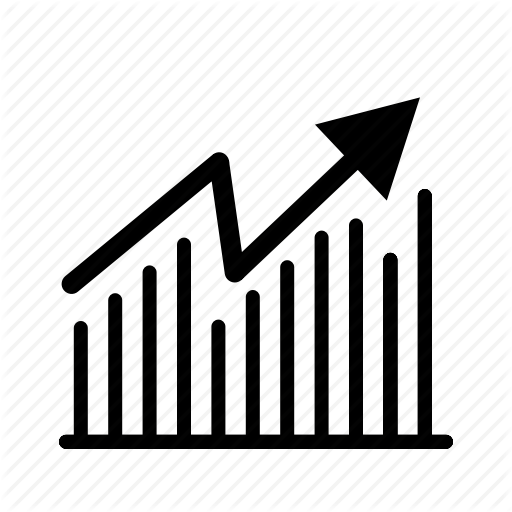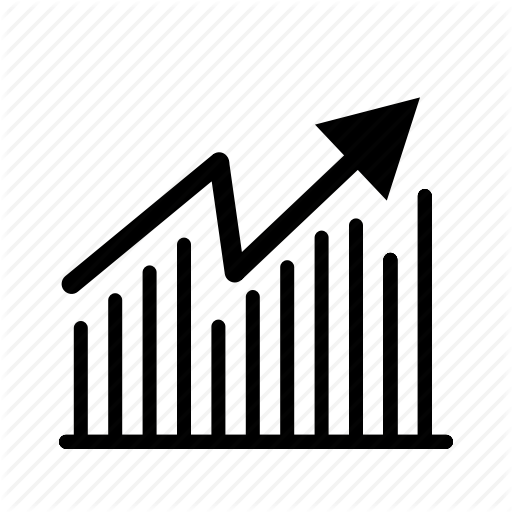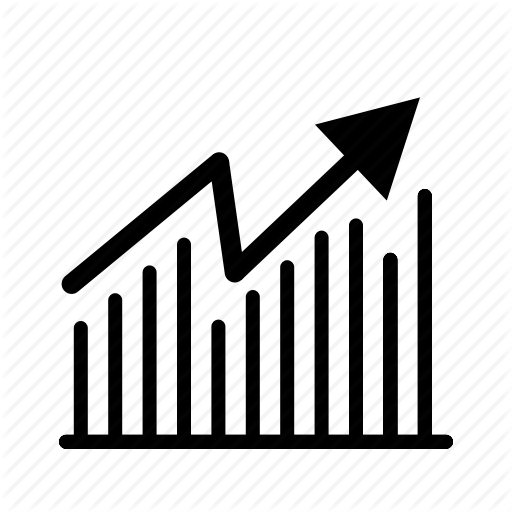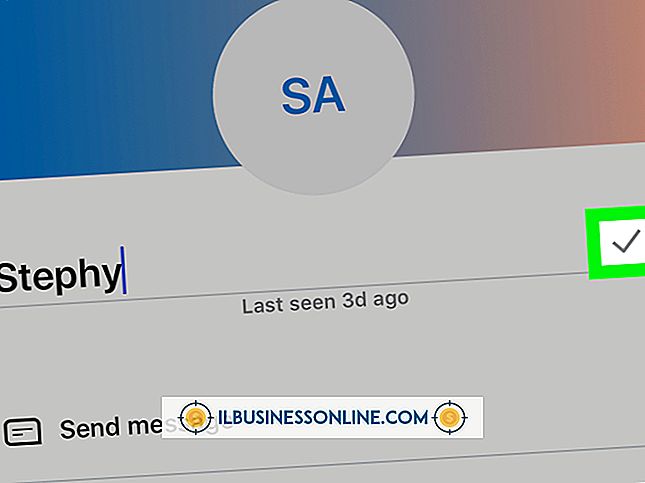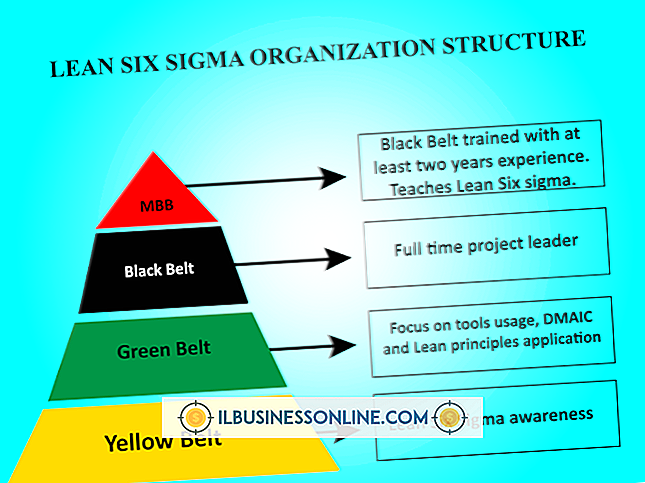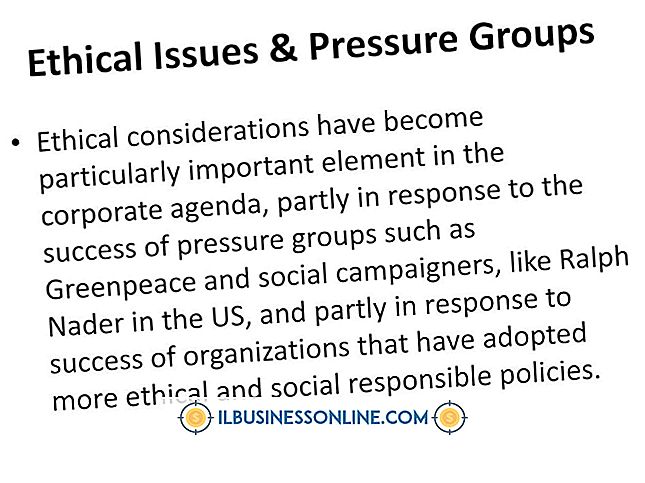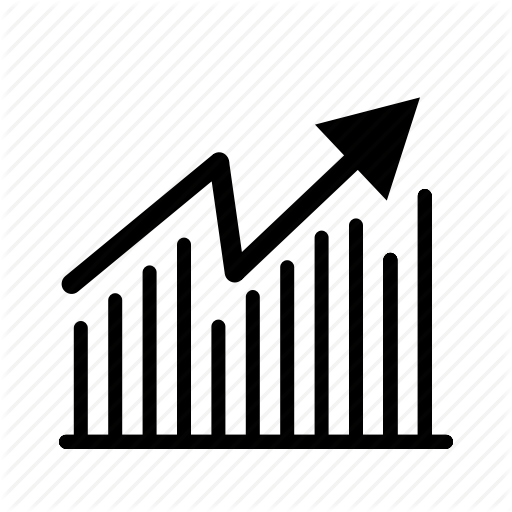Slik bruker du Excel til å lage en kø

Microsoft Office Excel-programmet gjør mye mer enn å lage regneark. Innenfor det kan du utføre avanserte matematiske beregninger og transformasjoner basert på informasjon som finnes i forskjellige dataceller. Videre kan du lage grunnleggende datastrukturer, for eksempel køer, i Excel ved hjelp av Visual Basic-makroer. Bruken av en kø for produktstyring eller registrering når du trenger en "First In, First Out" -modell, kan gjøre livet enklere for småbedriftseier. Med noen enkel kode kan du bruke en kø i Excel uten å lære avansert programmering eller programvare rettet mot datavitenskapere.
1.
Vis fanen Utvikler i Excel-båndet. Klikk på Office-knappen | "Excel-alternativer" | "Populær" | "Vis utvikler-fanen i båndet."
2.
Klikk på "A1" -cellen og skriv inn ordet "Tittel".
3.
Klikk på B1-cellen og klikk på "Vekt".
4.
Legg til en knapp i Excel-regnearket ditt for å legge til elementer i køen. Velg "Utvikler" | "Sett inn" | "Form Controls." Velg "knappen" ikonet. Navngi det "Sett inn" i Makro-navnboksen. VB-kodevinduet vises.
5.
Skriv inn følgende VB-kode i kodingsvinduet. Dette vil ta et navn som er oppgitt i celle C1 og en vekt som er oppgitt i C2 og plassere dem i køen:
Raster ("2: 2"). Sett inn skift: = xlDown Range ("C1"). Kopieringsområde ("A2"). PasteSpecial Range ("C2"). Kopieringsområde ("B2"). PasteSpecial ActiveCell.Offset 0, 1) = Nå rekkevidde ("A: B"). Sorter nøkkel1: = Område ("B1"), rekkefølge1: = xlAscending, Overskrift: = xlYes
6.
Legg til en annen knapp, navngi den "Fjern". Legg til følgende kode i VB-kodevinduet. Nå kan du fjerne det siste elementet i køen med et klikk på knappen:
Område ("A1"). Slutt (xldown) .Delete Range ("B1"). Slutt (xldown) .Delete